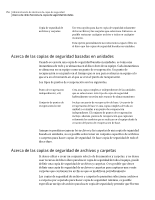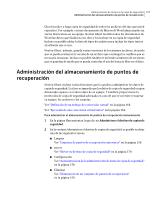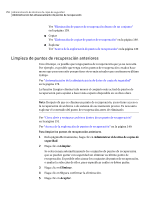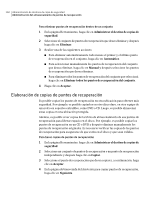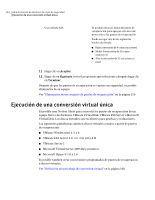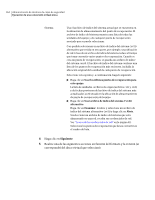Samsung MZ-5PA256C User Manual - Page 161
Ver todos los puntos de recuperación, Siguiente, Carpeta, Examinar, Aceptar
 |
View all Samsung MZ-5PA256C manuals
Add to My Manuals
Save this manual to your list of manuals |
Page 161 highlights
Administración de destinos de copia de seguridad 161 Administración del almacenamiento de puntos de recuperación 5 Seleccione el punto de recuperación que desee copiar. Los conjuntos de puntos de recuperación aparecen como únicos puntos de recuperación. Seleccione Ver todos los puntos de recuperación para visualizar todos los puntos de recuperación incrementales que están incluidos dentro de los conjuntos de puntos de recuperación. 6 Haga clic en Siguiente. 7 Realice una de las siguientes acciones: ■ En el cuadro Carpeta, escriba la ruta en la cual desee copiar el punto de recuperación. ■ Haga clic en Examinar para localizar la carpeta en la cual desee copiar el punto de recuperación y después haga clic en Aceptar. 8 Seleccione un nivel de compresión para las copias de los puntos de recuperación. Ver "Niveles de compresión para las copias de seguridad basadas en unidades" en la página 89. 9 Si desea verificar si un punto de recuperación es válido después de completar la copia, seleccione Verificar punto de recuperación después de la creación. 10 Haga clic en Opciones avanzadas y después seleccione una de las siguientes opciones. Dividir en archivos más pequeños para simplificar la operación de archivo Es posible dividir el punto de recuperación en archivos más pequeños y especificar el tamaño máximo (en MB) para cada archivo. Por ejemplo, si planea copiar un punto de recuperación en discos ZIP de su destino de copia de seguridad, especifique un tamaño de archivo de 100 MB o menos, según el tamaño de cada disco ZIP. Utilizar contraseña Esta opción configura una contraseña en el punto de recuperación. Las contraseñas pueden incluir caracteres estándar, caracteres no extendidos o símbolos. (Use los caracteres con un valor ASCII de 128 o inferior). Un usuario debe escribir esta contraseña antes de que pueda restaurar una copia de seguridad o ver los contenidos del punto de recuperación.